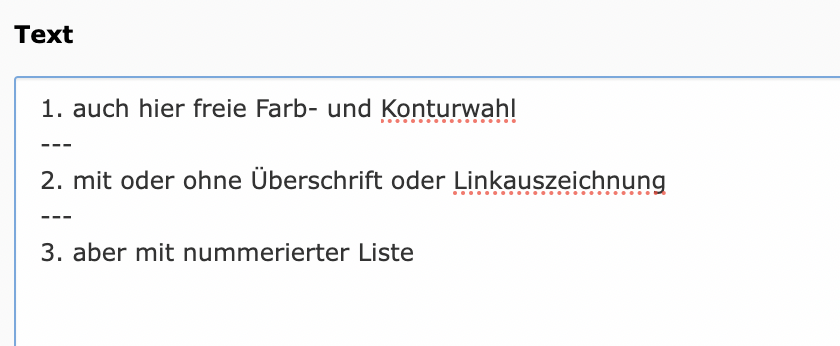Hervorhebung/Teaser

Redaktionelle Hinweise
- Die Textelemente in den Teasern sind flexibel angelegt, es kann z. B. auch mal der Fließtext entfallen und eine längere Überschrift verwendet werden.
Diese Inhaltselemente werden eingesetzt, um Text und Bild farbig auf der Webseite hervorzuheben.
- Alle Hervorhebungen können über das Raster-Layout flexibel in ihrer Breite und Höhe auf der Website platziert werden.
- Für kurze Aussagen und Verweise auf Unterseiten nutzen.
- Entweder eine Verlinkung in der Hervorhebung oder Linkliste (unten als Labels) wählen, nicht beide Verlinkungsmöglichkeiten gleichzeitig anbieten.
- Links einbauen (über den Button "Link: + neu anlegen" unter dem Textfeld):
- Über die Auswahl "Typischen Seiteninhalt" wählen Sie den Typ "Hervorhebung/Teaser" aus. Einen bereits anderen ausgewählten Seiteninhaltstyp können Sie über das Pulldown-Menü des Seiteninhaltselementes jederzeit in einen Typ "Hervorhebung/Teaser" ändern.
- Sie können den Teaser nun mit einer Überschrift versehen. Diese Überschrift können Sie zusätzlich verlinken, indem Sie das Feld "Link" ausfüllen. Über das Feld "Beschriftung Mehr-Buttons" können Sie zwischen drei Optionen "Mehr", Weiter" und Info" die passende Weiterleitung auswählen.
- Über die Felder "Style (Vollfläche oder Kontur) und "Farbe" sowie "Text" definieren Sie Form und Inhalt des Teasers.
- Zusätzlich können Sie unterhalb der Texteingabe eine weitere Verlinkung anlegen.
- Speichern Sie jeweils die Eingaben.
Überblick Farb- und Konturvarianten & Teaser mit Fotos
- Bei der Nutzung von mehreren Farben ist auf ein stimmiges Gesamtbild zu achten.
- Pro Unterseite sollten maximal zwei Farben kombiniert werden (+ Graustufen).
- Die Teaser können statt vollfächiger Farbe auch mit einer Kontur in den vorliegenden Farben (hellblau, gelbgrün, goldgelb, hellgrün, grau und uni-rot) umrandet werden. Die Auswahl ob Vollfäche oder Kontur erfolgt über "Style".
- Für die bessere Lesbarkeit für viel Text eignet sich ein Teaser mit Kontur.
Ausnahme mit Zwischenlinien
Wie erhalte ich die Linien zwischen den Textzeilen?
- Fügen Sie jeweils exakt drei Bindestriche zwischen den Textzeilen im Feld "Text" ein.
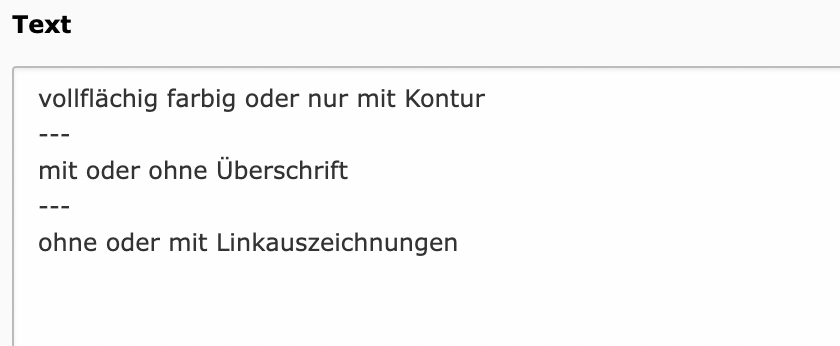
Ausnahme mit Nummerierung
Wie erhalte ich die nummerierte Liste zwischen den Textzeilen?
- Fügen Sie jeweils exakt drei Bindestriche zwischen den Textzeilen im Feld "Text" ein
- Fügen Sie eine nummerierte Liste vor dem Text ein.